รู้สึกไหมว่าระหว่างที่ดำเนินการใน LINE เราเจอคำศัพท์ต่างๆมากมาย? เช่น "กรุณาเข้าสู่ระบบแพลตฟอร์ม LINE Official Account ผ่าน LINE Business ID" "เปิดใช้งาน Messaging API" "สร้าง LINE Login ในผู้ให้บริการของ LINE Developers"
แค่ต้องการบริหารบัญชี LINE Official Account ให้ดีขึ้น และมีปฏิสัมพันธ์กับเพื่อนได้บ่อยขึ้น มีวิธีที่ง่ายกว่าในการทำความเข้าใจคำศัพท์ต่างๆไหม? ไม่ต้องกังวลไป คำศัพท์ที่เกี่ยวข้องกับการดำเนินงานของ LINE ที่ OakMega จัดเตรียมไว้ให้ จะทำให้คุณสามารถแยกแยะคำศัพท์แต่ละคำได้ง่ายขึ้น รวมถึงบริบทการใช้งานของแต่ละฟังก์ชัน ตอนนี้มาแยกแยะทีละคำกันเถอะ!
แพลตฟอร์มการจัดการบัญชี LINE Official VS LINE Developers
เมื่อพูดถึงการดำเนินงาน LINE คุณต้องรู้ความแตกต่างระหว่าง "แพลตฟอร์มการจัดการบัญชี LINE Official" กับ "LINE Developers" คุณสามารถระบุความแตกต่างของทั้งสองได้ทันทีหรือไม่?
มักได้ยินหลายคนบอกว่าสับสนกับสองแพลตฟอร์มนี้ หรือถามว่า LINE Developers สามารถทำอะไรได้บ้าง? นี่คือวิธีแบ่งแยกอย่างง่ายๆ: หากต้องการโต้ตอบกับเพื่อนโดยตรง และจัดการบัญชี LINE Official ให้ใช้ "แพลตฟอร์มการจัดการบัญชี LINE Official"; หากต้องการตั้งค่าทางเทคนิคขั้นสูง เช่น การสร้าง LINE Login ให้ใช้ "LINE Developers"
แพลตฟอร์มการจัดการบัญชี LINE Official
แพลตฟอร์มการจัดการบัญชี LINE Official(LINE Official Account Manager)หรือที่เรียกว่า LINE OA เป็นระบบหลังบ้านสำหรับการดำเนินงานบัญชี LINE Official คุณสามารถส่งข้อความโต้ตอบกับเพื่อนโดยตรง แก้ไขการตั้งค่าบัญชี เปลี่ยนอินเทอร์เฟซการแสดงผลบัญชี หรือดูอัตราการเปิดข้อความที่ส่งและอัตราการคลิกลิงก์ในข้อมูลการวิเคราะห์
LINE Developers
LINE Developers เป็นระบบจัดการหลังบ้านที่ LINE Official มอบให้ผู้ดำเนินการสามารถตั้งค่าทางเทคนิคต่าง ๆ เช่น การตั้งค่า Messaging API ที่สามารถให้ข้อความที่เพื่อนส่งมาถูกระบุและตอบกลับโดยอัตโนมัติ หรือการสร้างเบราว์เซอร์ในตัวผ่าน LINE Login เป็นต้น ซึ่งเป็นการตั้งค่าที่ไม่เกี่ยวข้องโดยตรงกับการโต้ตอบกับเพื่อน
คำศัพท์และฟังก์ชันทั่วไปในแพลตฟอร์มการจัดการบัญชี LINE Official
หลังจากแนะนำความแตกต่างและบริบทการใช้งานระหว่าง "แพลตฟอร์มการจัดการบัญชี LINE Official" กับ "LINE Developers" อย่างง่ายแล้ว ต่อไปเรามาพูดถึงคำศัพท์และฟังก์ชันที่จำเป็นต้องรู้ในแพลตฟอร์มการจัดการบัญชี LINE Official กัน!
1. LINE Business ID
ไม่ว่าจะเป็นการสร้างบัญชี LINE Official ครั้งแรก การเข้าสู่แพลตฟอร์มการจัดการบัญชี LINE Official หรือแม้กระทั่งการเข้าสู่ LINE Developers ล้วนใช้ระบบเข้าสู่ระบบที่ LINE Official จัดให้สำหรับผู้ดำเนินการแบรนด์ นั่นคือ "LINE Business ID" โดย LINE Business ID มีวิธีการเข้าสู่ระบบสองแบบดังนี้ แบรนด์สามารถเลือกวิธีการเข้าสู่ระบบตามกลยุทธ์การดำเนินงานของบริษัท:
- บัญชี LINE ส่วนตัว
- บัญชี Email
ดังนั้นครั้งต่อไปที่หน้าจอแสดง LINE Business ID อย่าลังเล รีบใช้บัญชี LINE ส่วนตัวของคุณหรือบัญชีอีเมลเพื่อเข้าสู่ระบบ LINE Business ID!
2. LINE Official Account ID
หลังจากสร้างบัญชี LINE Official แล้ว LINE จะให้รหัสบัญชีอย่างเป็นทางการที่ประกอบด้วยตัวอักษรและตัวเลขสุ่ม หากต้องการมีรหัสที่กำหนดเองเพื่อให้เพื่อนค้นหาและจดจำคุณได้ง่ายขึ้น เช่น การใส่ชื่อแบรนด์ จำเป็นต้องสมัคร Official Account ที่ได้รับการรับรองด้วยสัญลักษณ์สีน้ำเงิน (Blue Badge) ก่อน จึงจะสามารถเปลี่ยนรหัสได้โดยการชำระเงิน
3. LINE Official Account ที่ได้รับการรับรอง
ไม่ว่าจะเป็นบัญชีอย่างเป็นทางการที่เปิดโดยร้านค้า หรือบุคคล ล้วนจัดอยู่ในประเภทบัญชีอย่างเป็นทางการทั่วไป (โล่สีเทา) ส่วนบัญชีอย่างเป็นทางการที่ได้รับการรับรองคือบัญชี LINE ที่ผ่านการตรวจสอบเอกสารจาก LINE อย่างเป็นทางการ และยืนยันว่าเป็นธุรกิจ ร้านค้า หรือองค์กรที่ถูกต้องตามกฎหมาย จะมีโล่สีฟ้าติดอยู่ที่หน้าบัญชี นอกจากนี้ หากแบรนด์มีการดำเนินงานใน LINE อย่างจริงจัง ยังมีโอกาสได้รับคำเชิญจาก LINE ให้เป็นบัญชีอย่างเป็นทางการของบริษัท (สีเขียว)
4. โหมดการตอบสนองของ "การแชท" และ "แชทบอท"
คุณสังเกตเห็นไหมว่าที่ด้านบนของหน้าจอในแพลตฟอร์มการจัดการบัญชี LINE Official มี "โหมดการตอบสนอง" ที่จะแสดงสถานะการตอบสนองของบัญชีอย่างเป็นทางการในปัจจุบัน ความแตกต่างระหว่าง "การแชท" และ "แชทบอท" คืออะไร? ทำไมเมื่อเปิดโหมดแชทบอทแล้วฉันจึงไม่สามารถแชทแบบตัวต่อตัวกับเพื่อนแต่ละคนได้?
- โหมดการตอบสนอง "การแชท": สามารถแชทแบบตัวต่อตัวกับเพื่อน โทรศัพท์ และตอบกลับข้อความอัตโนมัติตามคีย์เวิร์ดที่ตั้งค่า แต่ไม่สามารถใช้ฟังก์ชันขั้นสูงของ LINE Developers ได้
- โหมดการตอบสนอง "แชทบอท": สามารถใช้ฟังก์ชันขั้นสูง เช่น แชทบอทจาก LINE Developers ได้ แต่ไม่สามารถแชทแบบตัวต่อตัวกับเพื่อน โทรศัพท์ หรือใช้ฟังก์ชันการตอบกลับข้อความอัตโนมัติได้
5. เปิดใช้งาน Messaging API
หากต้องการเริ่มใช้ฟังก์ชันขั้นสูงของ LINE Developers เช่น การตั้งค่าแชทบอท คุณจะต้องเพิ่มข้อมูล Messaging API ที่สร้างใน LINE Developers ไปยังบัญชี LINE Official ที่เกี่ยวข้อง แล้วจะทำได้อย่างไร?
- ในแพลตฟอร์มการจัดการบัญชี LINE Official ให้คลิกที่ "การตั้งค่า"
- ถัดไป ในแถบด้านซ้ายของหน้าการตั้งค่าให้ค้นหาหมวดหมู่ "Messaging API"
- ในหน้าของ "Messaging API" คลิกที่ "เปิดใช้งาน Messaging API" จากนั้นค้นหา Provider ที่เกี่ยวข้องและคลิกเปิดใช้งาน เพียงเท่านี้ก็จะเสร็จสิ้นการตั้งค่าข้อมูล
จริง ๆ แล้วสามารถเปิดใช้งาน Messaging API โดยตรงจากบัญชี LINE Official เพื่อหลีกเลี่ยงขั้นตอนการตั้งค่าทั้งสองแบ็คเอนด์ที่ยุ่งยาก หากต้องการทราบวิธีการทำ โปรดดูบทความที่อ่านเพิ่มเติมด้านล่างนี้!
คำศัพท์และฟังก์ชันทั่วไปของ LINE Developers
หลังจากพูดคุยเกี่ยวกับคำศัพท์และฟังก์ชันที่เกี่ยวข้องกับแพลตฟอร์มการจัดการบัญชี LINE Official แล้ว ต่อไปเรามาพูดถึงคำศัพท์และฟังก์ชันที่จำเป็นต้องรู้ของ LINE Developers กัน!
หากคุณเคยใช้ฟังก์ชันแชทบอทหรือขอความช่วยเหลือจากผู้ให้บริการเทคโนโลยีภายนอก คุณอาจจะคุ้นเคยกับ LINE Developers แต่ยังอาจต้องใช้เวลาคิดเกี่ยวกับบริบทการใช้งานของคำศัพท์ต่าง ๆ ที่กล่าวถึง
1. Provider
หลังจากเข้าสู่ระบบ LINE Developers ครั้งแรก คุณจะต้องสร้าง Provider ก่อนจึงจะสามารถเปิดใช้งานช่องทางต่าง ๆ เช่น Messaging API และ LINE Login ได้ หากคุณมีการจัดการบัญชี LINE Official หลายบัญชี คุณสามารถสร้างหลาย Provider เพื่อจัดการแต่ละบัญชีแยกต่างหาก
2. Messaging API
Messaging API ทำหน้าที่เป็นสะพานเชื่อมระหว่างระบบ โดยการตั้งค่าเทคโนโลยี Messaging API ใน LINE Developers คุณสามารถสร้าง LINE Bot หรือแชทบอทบนบัญชี LINE Official ของคุณ เมื่อเพื่อนใน LINE ส่งข้อความที่เฉพาะเจาะจง ระบบจะตอบกลับข้อความโดยอัตโนมัติ สร้างประสบการณ์การใช้งานที่สามารถออกแบบได้เอง
3. LINE Login
LINE Login ช่วยให้ธุรกิจหรือผู้ให้บริการรายอื่นสามารถเข้าถึงข้อมูลผู้ใช้ LINE ของเพื่อนผ่านทางเว็บไซต์ (หรือแอปพลิเคชัน) เช่น หากคุณเห็นตัวเลือก "เข้าสู่ระบบผ่าน LINE" บนหน้าเข้าสู่ระบบของบริการนั้น หมายความว่าแบรนด์บริการนั้นได้ตั้งค่า LINE Login ไว้ เพื่อให้ผู้ใช้สามารถเข้าสู่ระบบโดยตรงด้วยบัญชี LINE และเข้าถึงข้อมูลผู้ใช้เพื่อทำการเข้าสู่ระบบ
4. Channel ID
สิ่งที่ต้องทราบคือไม่ว่าจะเป็น Messaging API หรือ LINE Login จะมี Channel ID ที่เกี่ยวข้อง ต้องระวังไม่ให้คัดลอก ID ผิดเมื่อส่งเอกสารเพื่อให้วิศวกรตั้งค่า เพื่อหลีกเลี่ยงความล้มเหลวในการตั้งค่า
5. LIFF App
LIFF App คือเว็บแอปที่ทำงานบนแพลตฟอร์ม LINE คุณสามารถมองว่า LIFF App เป็นเว็บเบราว์เซอร์ที่สร้างขึ้นภายใน LINE เมื่อลูกค้าใช้เว็บเบราว์เซอร์ภายในนี้ LIFF App จะช่วยให้บริษัทเข้าถึงข้อมูล LINE ของผู้ใช้ เช่น user ID ของเพื่อน (ในกรณีที่ได้รับอนุญาตจากเพื่อนในการรวบรวมข้อมูลของพวกเขา)
หลังจากที่ได้อ่านคำอธิบายคำศัพท์และฟังก์ชันทั่วไปของ "แพลตฟอร์มการจัดการบัญชี LINE Official" และ "LINE Developers" รวมถึงบทความเพิ่มเติม หวังว่าจะช่วยให้ผู้ดำเนินการเข้าใจความแตกต่างและบริบทการใช้งานระหว่างทั้งสองแพลตฟอร์มได้ชัดเจนยิ่งขึ้น เดินทางบนเส้นทางการดำเนินงานใน LINE ด้วยความมั่นใจและประสบความสำเร็จ
ต้องการทราบวิธีการบริหาร LINE เพิ่มเติมไหม? ไปที่บัญชี LINE Official ของ OakMega เพื่อเรียนรู้เกี่ยวกับเนื้อหาการบริหาร LINE มากขึ้น หรือสนใจติดตาม "OakMega LINE คู่มือการจัดการแบบครบวงจร" ที่ให้การสอนตั้งแต่เริ่มต้นจนถึงการสร้างบัญชี LINE Official ของแบรนด์อย่างครบถ้วน
H1 H1 H1 大標題大標題大標題大標題大標題大標題大標題大標題大標題大標題大標題大標題大標題
H2 H2 H2 大標題大標題大標題大標題大標題大標題大標題大標題大標題大標題大標題大標題大標題大標題大標題大標題大標題大標題大標題大標題
H3 H3 H3 大標題大標題大標題大標題大標題大標題大標題大標題大標題大標題大標題大標題大標題大標題大標題大標題大標題大標題大標題大標題大標題大標題
改掉的字喔!
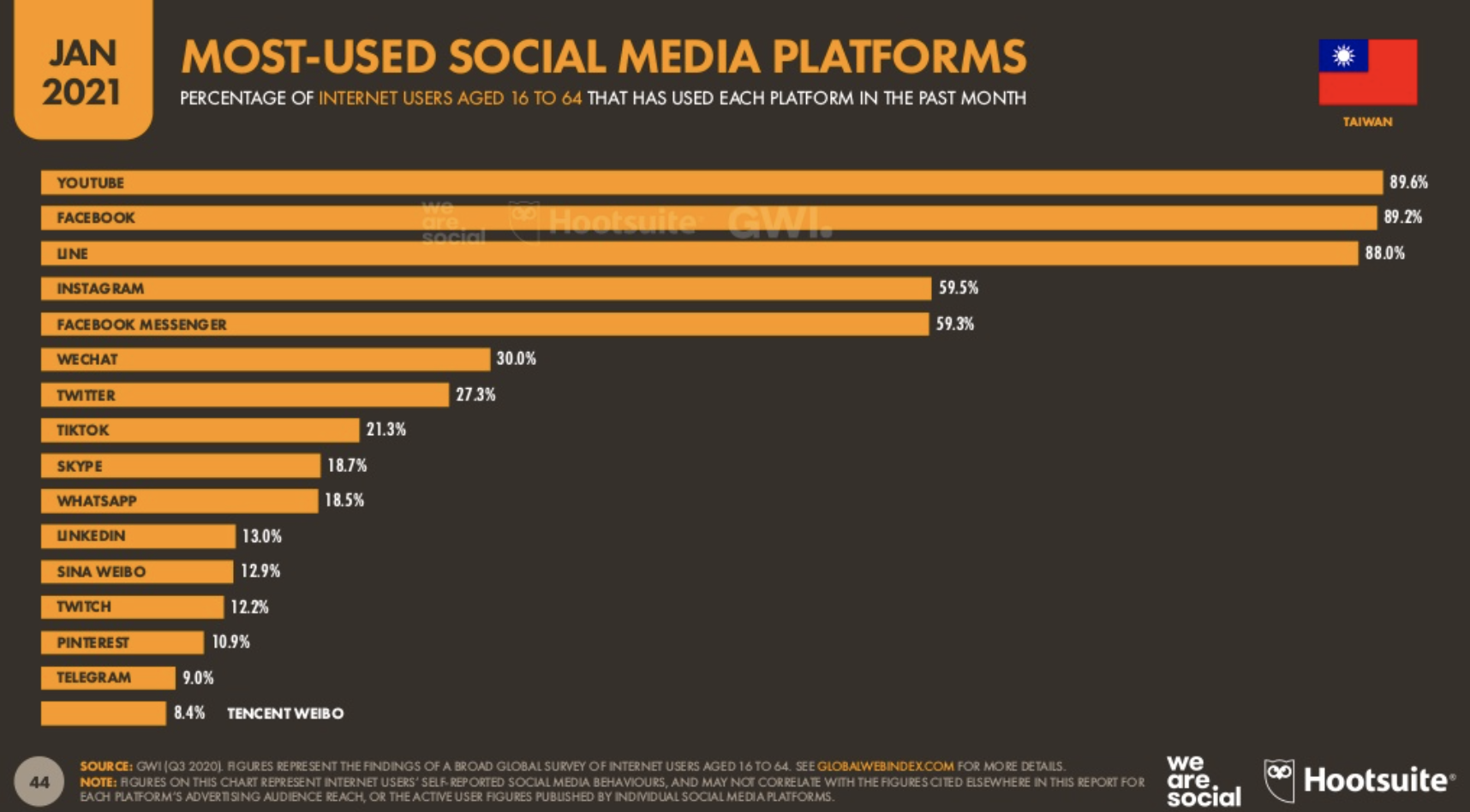
quote 引言的部份的部份的部份的部份的部份的部份的部份的部份的部份的部份的部份的部份的部份的部份的部份的部份的部份的部份的部份的部份的部份的部份的部份的部份
- 點點點點
- 第二個 item
- 23r2r
- 點點點
- 二案二二兒






























.png)



.png)
.jpeg)

















.svg)
.svg)



.png)

%202.png)
%202.png)
%201.png)